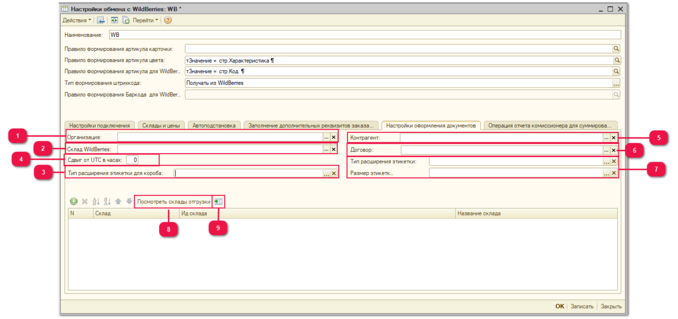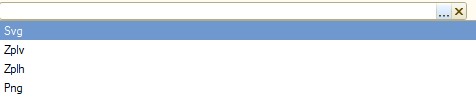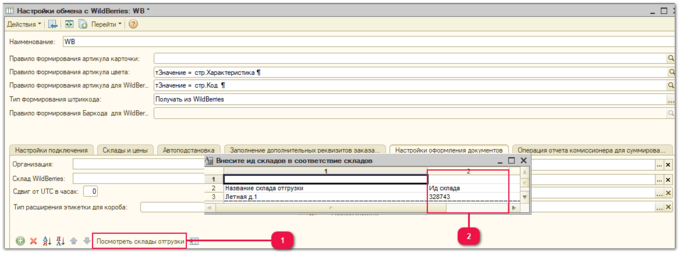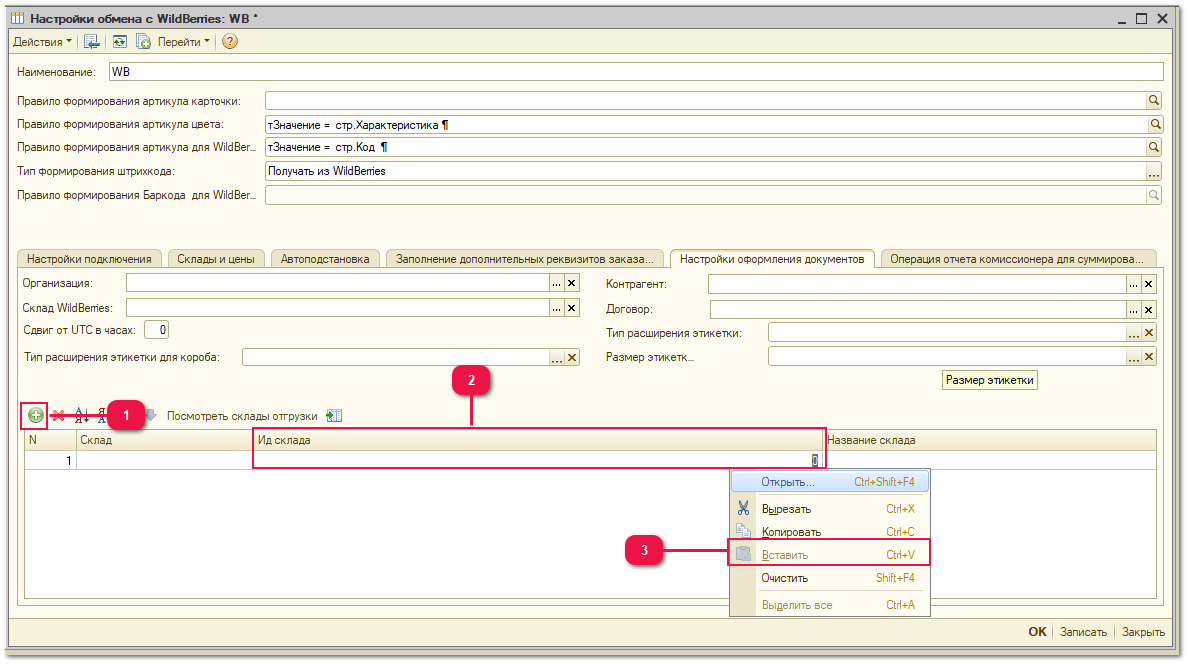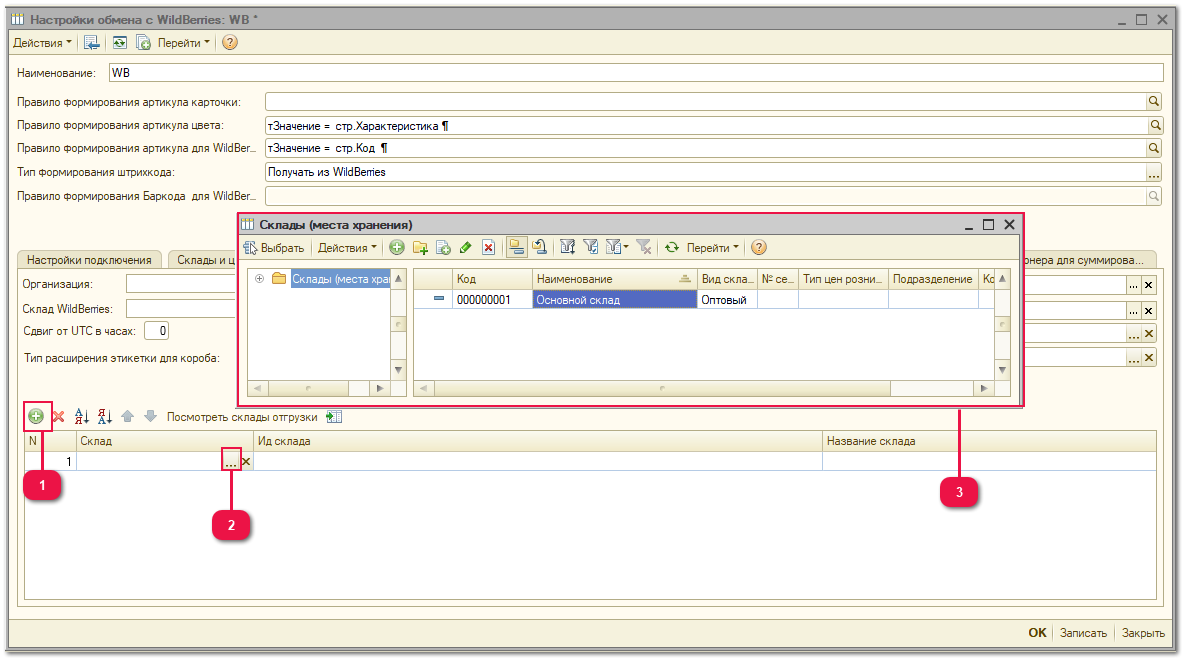5.1.5. Настройки оформления документов
В "Настройках оформления документов" указываются базовые данные для дальнейшего заполнения документов: наименование организации (1), склад (2), контрагент и договор с ним (3,4), сдвиг от UTC (5), а также синхронизируются методы доставки (6,7).
Для того чтобы настроить заполнение: заполните поля 1-4, затем укажите сдвиг от UTC - "3", соответствующий московскому времени.
После чего следует приступить к указанию склада отгрузки
Для заполнения таблицы следует нажать кнопку "Посмотреть склады отгрузки" (1), в открывшемся окне скопировать нужный ИД (2),
затем добавить строку кнопкой  (1), выделить ее двойным нажатием левой кнопкой мыши в столбце "Ид склада/Способа доставки" (2) и через правую кнопку мыши вставить копированный ранее ид (3).
(1), выделить ее двойным нажатием левой кнопкой мыши в столбце "Ид склада/Способа доставки" (2) и через правую кнопку мыши вставить копированный ранее ид (3).
Далее следует выбрать склад (1)
Также возможно заполнение таблицы с помощью кнопки  .
.
Для этого нужно создать новую строку в таблице кнопкой  (1), выделить в этой строке графу "Склад" и нажать
(1), выделить в этой строке графу "Склад" и нажать  (2), а затем выбрать склад отгрузки (3).
(2), а затем выбрать склад отгрузки (3).
После указания склада нажмите кнопку  и в открывшемся окне выберите склад отгрузки.
и в открывшемся окне выберите склад отгрузки.
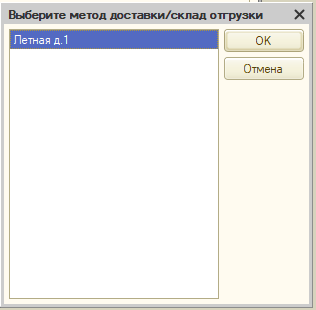
"Название склад" и "Ид склада" заполнятся соответственно вашему выбору.